Maison >Problème commun >Comment vérifier le mot de passe WiFi connecté dans Win10
Comment vérifier le mot de passe WiFi connecté dans Win10
- PHPzavant
- 2023-07-04 17:25:113318parcourir
Comment vérifier le mot de passe WiFi connecté dans Win10 ? Nous utilisons tous fréquemment des ordinateurs dans notre vie quotidienne. Si l'ordinateur n'a pas de réseau installé, nous pouvons nous connecter au wifi pour accéder à Internet. Certains amis ont oublié leur mot de passe lors de l'utilisation, alors comment devrions-nous vérifier le mot de passe dans Win10 ? Si vous ne savez pas comment le visualiser. L'éditeur ci-dessous a compilé un tutoriel sur la façon de vérifier le mot de passe WiFi connecté dans Win10. Si vous êtes intéressé, suivez l'éditeur et continuez à lire !

Win10 Afficher le didacticiel sur le mot de passe WiFi connecté
1. Recherchez « Centre Réseau et partage » dans le Panneau de configuration, cliquez avec le bouton droit sur le bouton Démarrer → Panneau de configuration → Réseau et Internet → Centre Réseau et partage, ou cliquez avec le bouton droit de la souris. Icône réseau de la barre des tâches, sélectionnez « Centre Réseau et partage ») (comme indiqué ci-dessus)
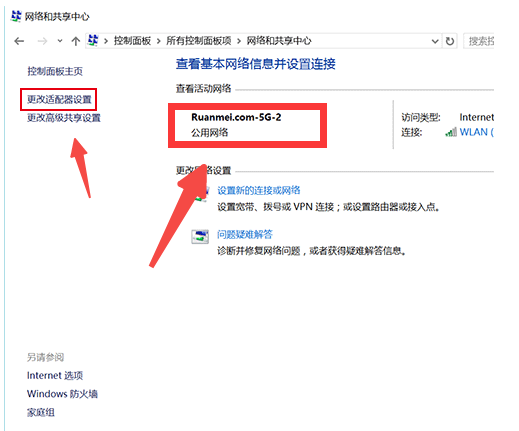
2. Cliquez sur « Modifier les paramètres de l'adaptateur » sur la gauche (comme indiqué ci-dessus)
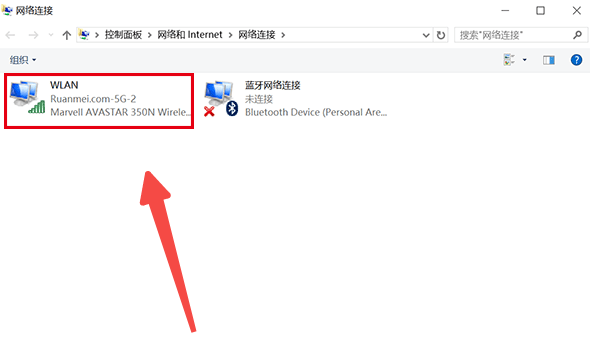
3. connexion sans fil (comme ci-dessus) Image)
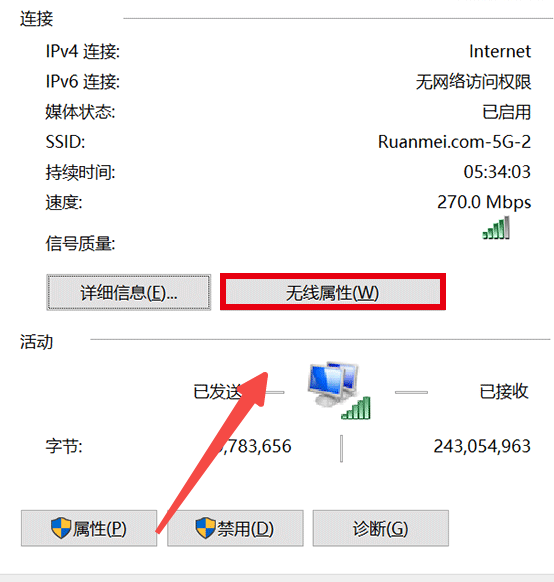
4. Cliquez sur "Propriétés sans fil" dans la fenêtre contextuelle "État du WLAN" (comme indiqué ci-dessus)
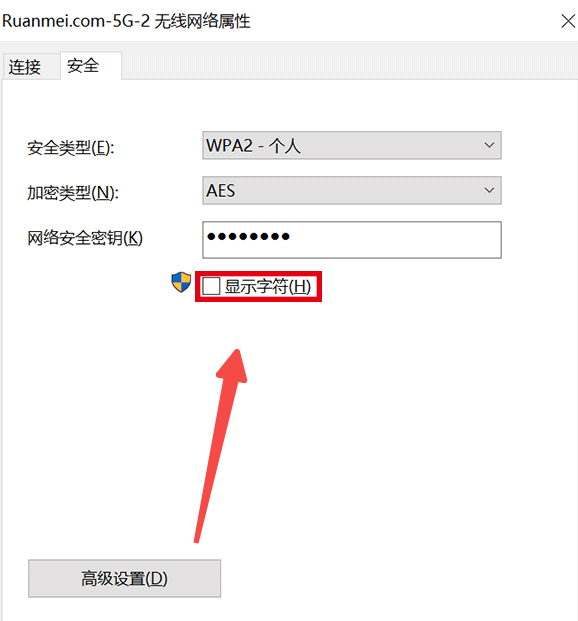
5. Cliquez sur l'onglet "Sécurité" et vérifiez. "Afficher les caractères" (comme indiqué ci-dessus)
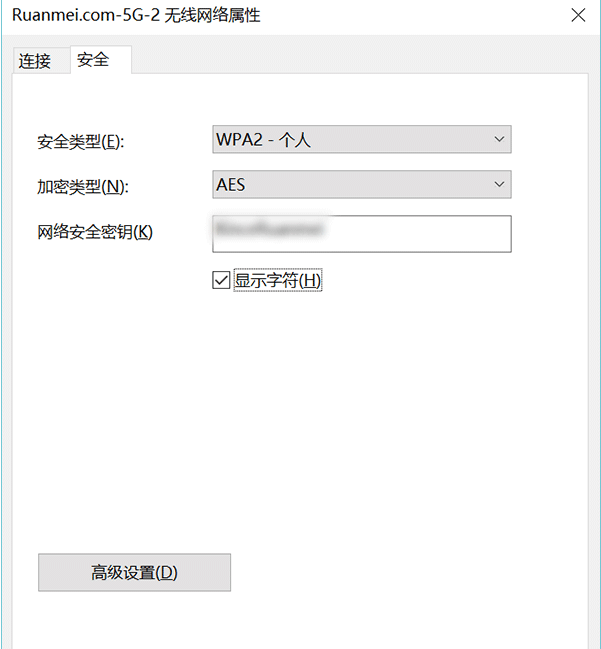
Ce qui précède est l'intégralité du contenu de [Comment vérifier le mot de passe WiFi connecté dans Win10 - Tutoriel sur la vérification du mot de passe WiFi connecté dans Win10]. !
Ce qui précède est le contenu détaillé de. pour plus d'informations, suivez d'autres articles connexes sur le site Web de PHP en chinois!

